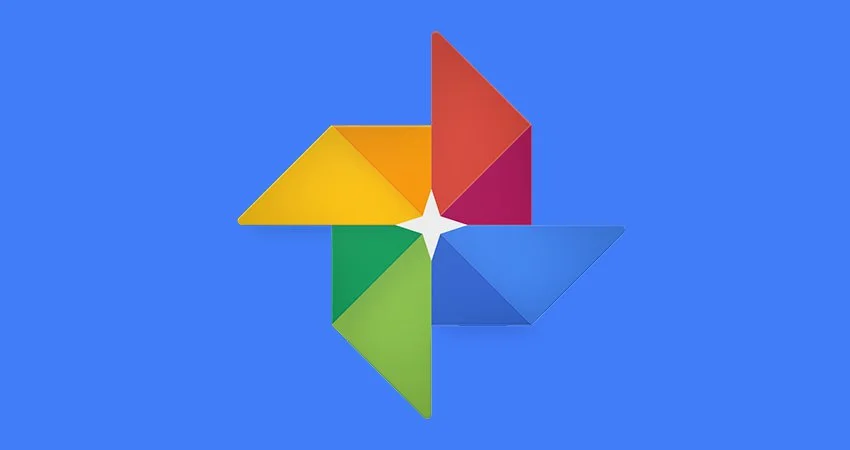Zdjęcia Google na urządzenia z systemem Android zyskały właśnie opcję zablokowania tworzonych folderów za pomocą hasła lub odcisku palca. Do tej pory funkcja była dostępna wyłącznie dla posiadaczy smartfonów marki Pixel – teraz zauważono ją również na sprzętach innych producentów.
Zdjęcia Google zyskały przydatną funkcję bezpieczeństwa
Prywatność i bezpieczeństwo danych przechowywanych w chmurze jest niezwykle ważna. Wielu użytkowników opiera swój wybór usługi właśnie na podstawie obecności zaawansowanych funkcji mających na celu ochronę przesyłanych plików. Jak się okazuje, jedna z takich opcji trafiła właśnie do Zdjęć Google. O co dokładnie chodzi?
Jeszcze podczas tegorocznego okresu wakacyjnego posiadacze smartfonów Pixel otrzymali ekskluzywną możliwość zablokowania tworzonych folderów w chmurze. Google potwierdziło w październiku, że funkcjonalność zostanie „wkrótce” rozszerzona także na sprzęty od innych firm. Obietnica znalazła właśnie swoje pokrycie w doniesieniach, które zaczęły pojawiać się w sieci.
Redakcje Android Police oraz Android Central informują, że opcja zablokowania folderów przy pomocy hasła lub biometrii zaczęła pojawiać się na niektórych smartfonach od Samsunga oraz OnePlus. Funkcja jest naprawdę banalna w użyciu, lecz jej uaktywnienie wiąże się z pewnymi ograniczeniami.
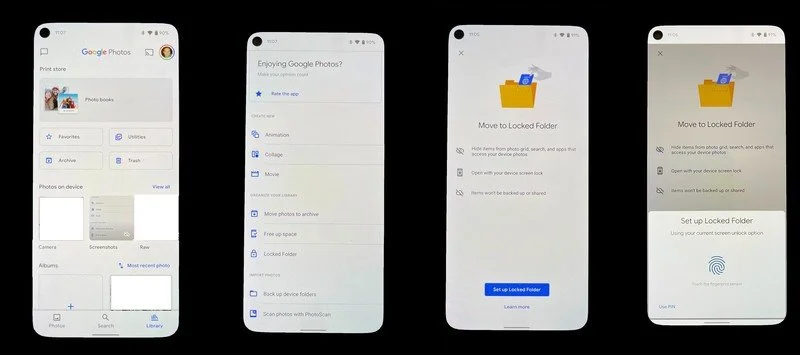
Pliki przeniesione do zablokowanego folderu nie będą zapisywane w chmurze i dostęp do nich uzyskamy wyłącznie z poziomu jednego urządzenia. Jeśli z kolei zdecydujemy się na umieszczenie tam zdjęcia, które już w chmurze się znajduje, to zostanie ono z niej usunięte. To jednak nie koniec. Elementy w zablokowanych folderach nie będą pojawiać się w albumach, wspomnieniach czy głównej siatce Zdjęcia.
Wszystko to oczywiście w celu zwiększenia bezpieczeństwa prywatnych oraz wrażliwych danych. Dostępność funkcji możecie sprawdzić u siebie poprzez przejście do zakładki Biblioteka > Usługi. Tam też powinna widnieć opcja stworzenia zablokowanego folderu. Jeśli jeszcze jej u siebie nie widzicie, to musicie uzbroić się w cierpliwość.
Źródło: Android Police, Android Central / Foto. Google